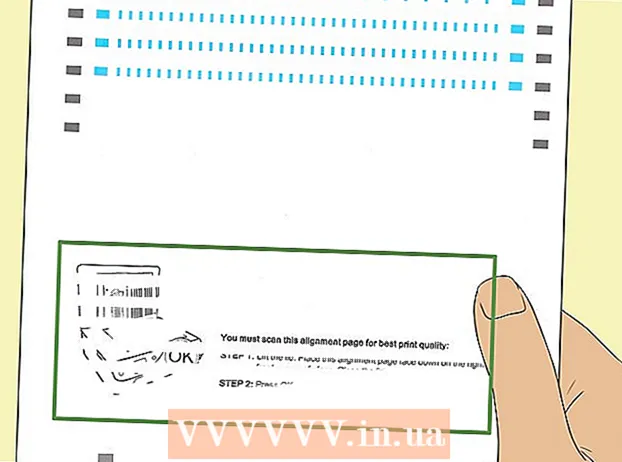Autor:
Bobbie Johnson
Erstelldatum:
10 April 2021
Aktualisierungsdatum:
1 Juli 2024

Inhalt
- Schritte
- Methode 1 von 2: Verwenden des Kontrollzentrums
- Methode 2 von 2: Verwenden des Seitenschalters
- Tipps
- Warnungen
In diesem Artikel erfahren Sie, wie Sie die Bildschirmdrehung auf dem iPad sperren (beim Drehen des Geräts). Bei den meisten iPads muss die Sperroption im Kontrollzentrum ausgewählt werden, das sich am unteren Bildschirmrand öffnet, während ältere iPads über einen Schalter verfügen, mit dem Sie die Bildschirmausrichtung sperren können.
Schritte
Methode 1 von 2: Verwenden des Kontrollzentrums
 1 Stellen Sie sicher, dass Sie sich auf dem Startbildschirm befinden. Drücken Sie dazu die Home-Taste (die runde Taste am unteren Rand des iPad-Bildschirms). Auf diese Weise können Sie den iPad-Bildschirm drehen, ohne sich Sorgen machen zu müssen, dass die App-Einstellungen im Weg sind.
1 Stellen Sie sicher, dass Sie sich auf dem Startbildschirm befinden. Drücken Sie dazu die Home-Taste (die runde Taste am unteren Rand des iPad-Bildschirms). Auf diese Weise können Sie den iPad-Bildschirm drehen, ohne sich Sorgen machen zu müssen, dass die App-Einstellungen im Weg sind.  2 iPad drehen. Drehen Sie das Tablet so, dass sich der Bildschirm in der gewünschten Ausrichtung befindet.
2 iPad drehen. Drehen Sie das Tablet so, dass sich der Bildschirm in der gewünschten Ausrichtung befindet. - Es gibt zwei Bildschirmausrichtungen: Hochformat (vertikal) und Querformat (horizontal).
- Das Querformat eignet sich zum Ansehen von Videos im Vollbildmodus oder zum Tippen, während das Hochformat zum Lesen von Artikeln oder zum Surfen auf Websites geeignet ist.
 3 Wischen Sie vom unteren Bildschirmrand nach oben. Legen Sie Ihren Finger auf den unteren Bildschirmrand und streichen Sie nach oben. Unten auf dem Bildschirm erscheinen mehrere Symbole.
3 Wischen Sie vom unteren Bildschirmrand nach oben. Legen Sie Ihren Finger auf den unteren Bildschirmrand und streichen Sie nach oben. Unten auf dem Bildschirm erscheinen mehrere Symbole. - Möglicherweise müssen Sie dies mehrmals tun, bevor das Kontrollzentrum geöffnet wird.
 4 Klicken Sie auf das Symbol "Blockieren". Dieses schwarz-weiße Vorhängeschloss-Symbol mit einem runden Pfeil befindet sich auf der rechten Seite des Bildschirms. Wenn Sie auf dieses Symbol klicken, wird das Schloss rot - das bedeutet, dass der Bildschirm gesperrt ist (dh er dreht sich nicht).
4 Klicken Sie auf das Symbol "Blockieren". Dieses schwarz-weiße Vorhängeschloss-Symbol mit einem runden Pfeil befindet sich auf der rechten Seite des Bildschirms. Wenn Sie auf dieses Symbol klicken, wird das Schloss rot - das bedeutet, dass der Bildschirm gesperrt ist (dh er dreht sich nicht).  5 Drücken Sie die Home-Taste. Das Kontrollzentrum wird geschlossen. Der iPad-Bildschirm dreht sich nicht mehr.
5 Drücken Sie die Home-Taste. Das Kontrollzentrum wird geschlossen. Der iPad-Bildschirm dreht sich nicht mehr. - Um die Bildschirmdrehung zu aktivieren, öffnen Sie das Kontrollzentrum und tippen Sie auf das rot-weiße Schlosssymbol.
- Einige Anwendungen unterstützen keine Bildschirmdrehung; Minecraft PE benötigt zum Beispiel Querformat, während Instagram Hochformat benötigt.
Methode 2 von 2: Verwenden des Seitenschalters
 1 Stellen Sie sicher, dass Ihr iPad über einen Seitenschalter verfügt. Einige ältere iPads haben einen Seitenschalter. Wenn Sie das iPad vertikal drehen (also die Home-Taste unten ist), sollte sich oben links am iPad ein Kippschalter befinden.
1 Stellen Sie sicher, dass Ihr iPad über einen Seitenschalter verfügt. Einige ältere iPads haben einen Seitenschalter. Wenn Sie das iPad vertikal drehen (also die Home-Taste unten ist), sollte sich oben links am iPad ein Kippschalter befinden. - Wenn kein Schalter vorhanden ist, verwenden Sie das Kontrollzentrum.
 2 Starten der Einstellungen-App
2 Starten der Einstellungen-App  . Klicken Sie auf dem Startbildschirm auf das graue Zahnradsymbol.
. Klicken Sie auf dem Startbildschirm auf das graue Zahnradsymbol.  3 Tippen Sie auf "Allgemein"
3 Tippen Sie auf "Allgemein"  . Es befindet sich auf der linken Seite der Einstellungsseite.
. Es befindet sich auf der linken Seite der Einstellungsseite.  4 Klicke auf Orientierungssperre. Sie finden diese Option in der Mitte des Bildschirms im Abschnitt "Seitenschalter verwenden für".
4 Klicke auf Orientierungssperre. Sie finden diese Option in der Mitte des Bildschirms im Abschnitt "Seitenschalter verwenden für".  5 Drücken Sie die Home-Taste. Die App Einstellungen wird minimiert.
5 Drücken Sie die Home-Taste. Die App Einstellungen wird minimiert.  6 Schieben Sie den Schalter. Schieben Sie ihn nach oben, um die Bildschirmausrichtung zu entsperren.
6 Schieben Sie den Schalter. Schieben Sie ihn nach oben, um die Bildschirmausrichtung zu entsperren.  7 iPad drehen. Drehen Sie das Tablet so, dass sich der Bildschirm in der gewünschten Ausrichtung befindet.
7 iPad drehen. Drehen Sie das Tablet so, dass sich der Bildschirm in der gewünschten Ausrichtung befindet. - Es gibt zwei Bildschirmausrichtungen: Hochformat (vertikal) und Querformat (horizontal).
- Das Querformat eignet sich zum Ansehen von Videos im Vollbildmodus oder zum Tippen, während das Hochformat zum Lesen von Artikeln oder zum Surfen auf Websites geeignet ist.
 8 Schieben Sie den Schalter. Wenn der Bildschirm nach Bedarf gedreht wird, schieben Sie den Schalter nach unten, um die Bildschirmausrichtung zu sperren.Auf dem Bildschirm wird für einen Moment ein geschlossenes Vorhängeschloss-Symbol angezeigt.
8 Schieben Sie den Schalter. Wenn der Bildschirm nach Bedarf gedreht wird, schieben Sie den Schalter nach unten, um die Bildschirmausrichtung zu sperren.Auf dem Bildschirm wird für einen Moment ein geschlossenes Vorhängeschloss-Symbol angezeigt. - Um die Ausrichtung zu ändern, schieben Sie den Schalter nach oben.
- Einige Anwendungen unterstützen keine Bildschirmdrehung; Minecraft PE benötigt zum Beispiel Querformat, während Instagram Hochformat benötigt.
Tipps
- Wenn die Bildschirmdrehung nicht blockiert ist, starten Sie das iPad neu. Halten Sie dazu die Sleep / Wake-Taste oben auf Ihrem iPad gedrückt und streichen Sie dann von links nach rechts über Herunterfahren, wenn dieses Wort auf dem Bildschirm erscheint.
Warnungen
- Nicht alle Anwendungen unterstützen die Bildschirmdrehung.